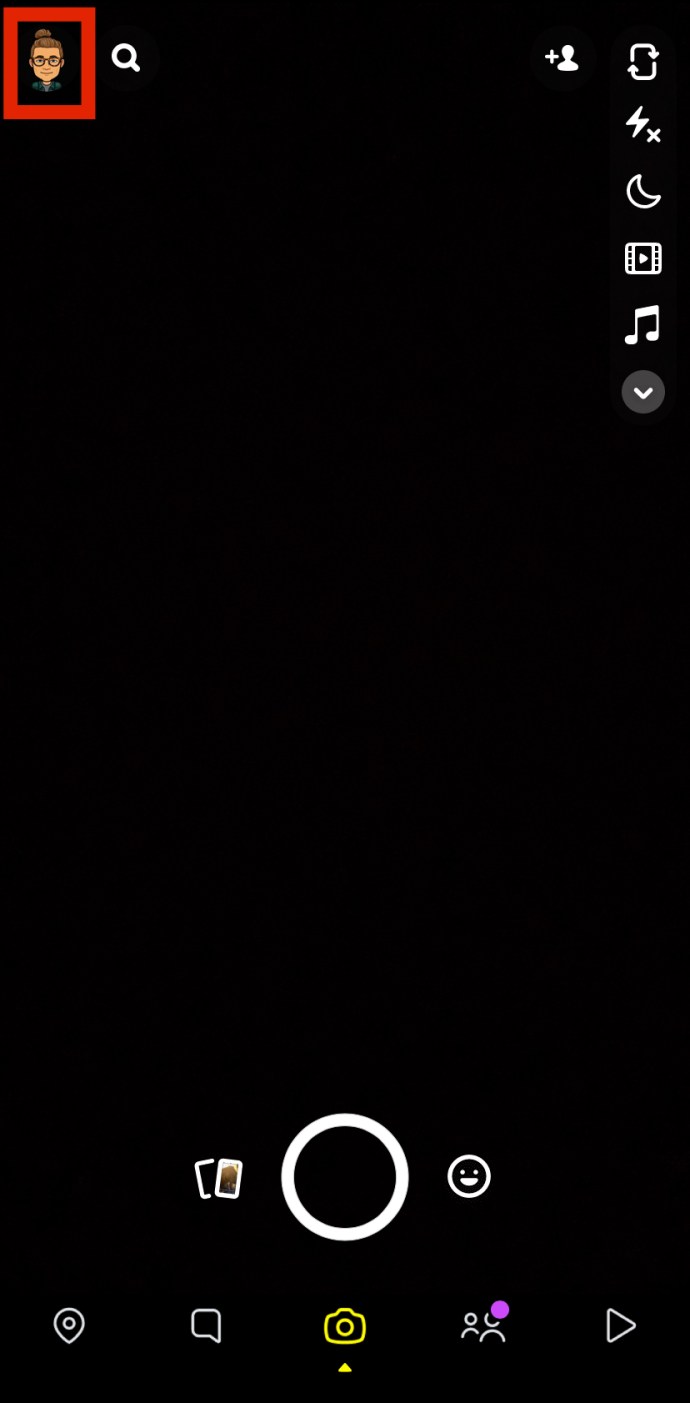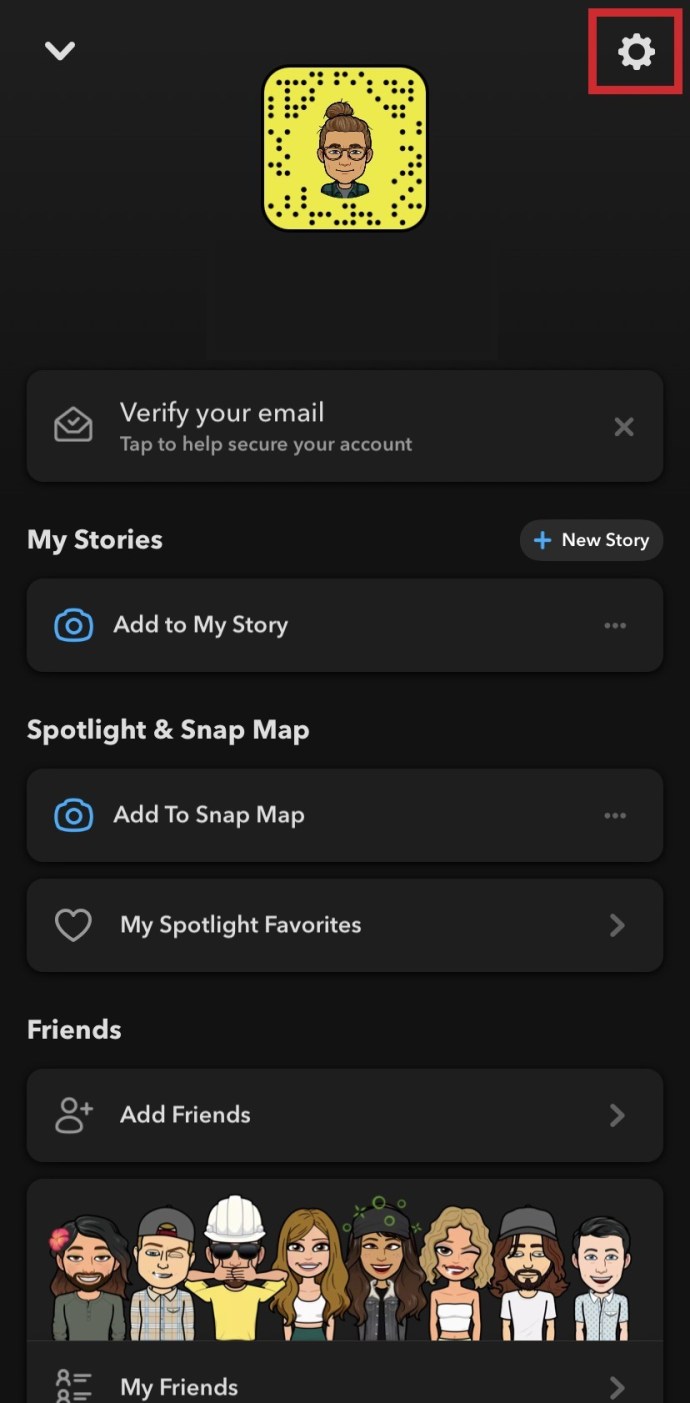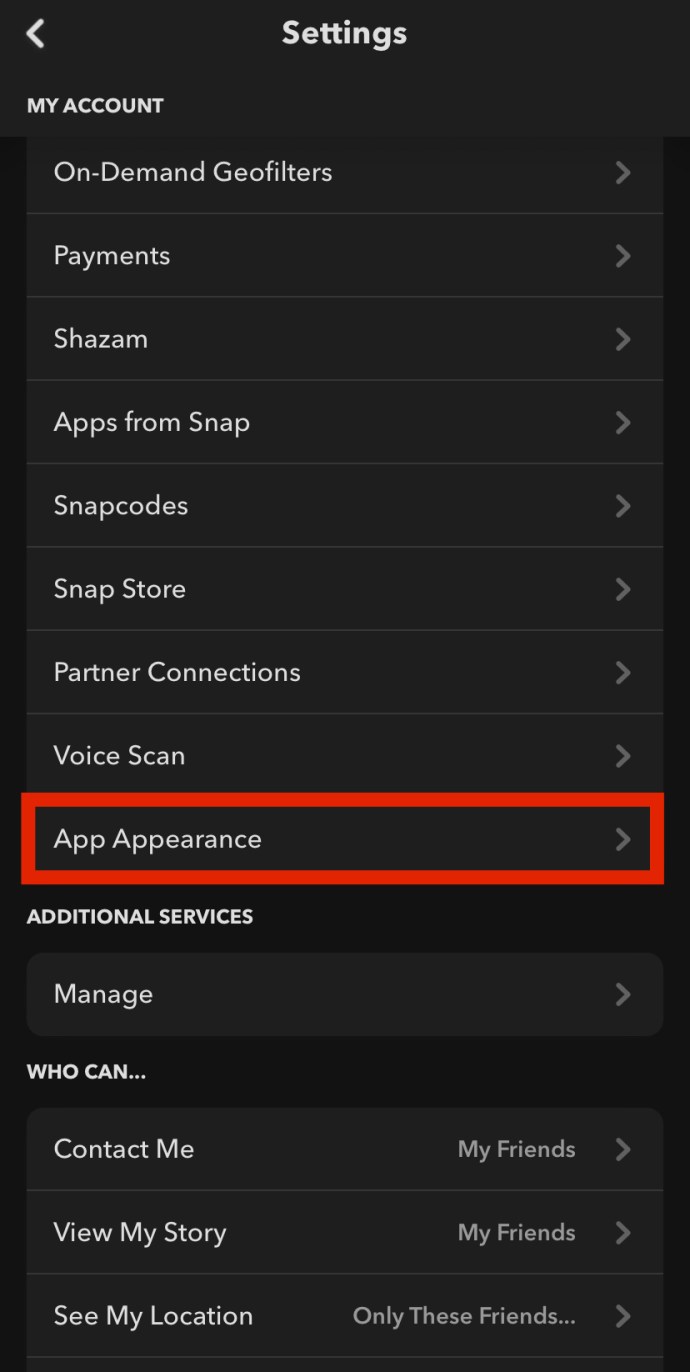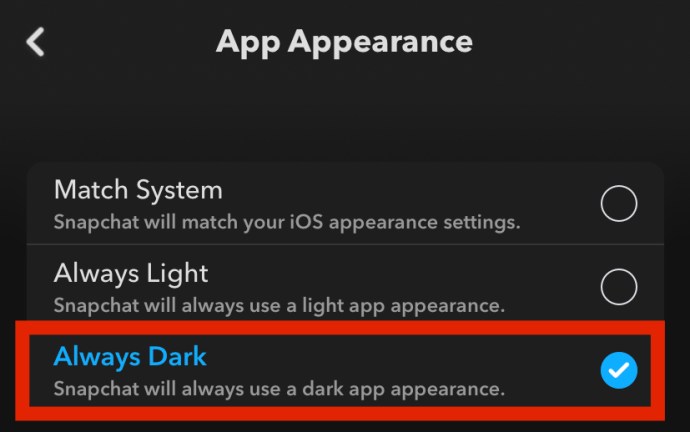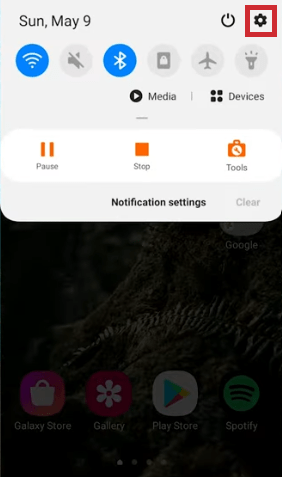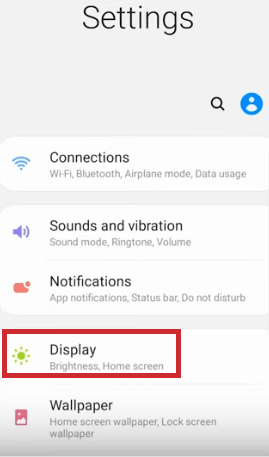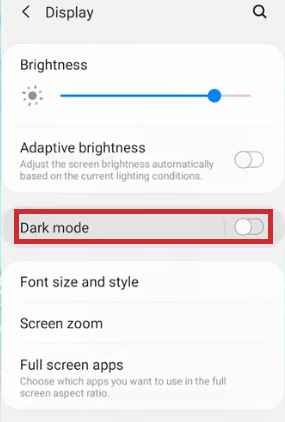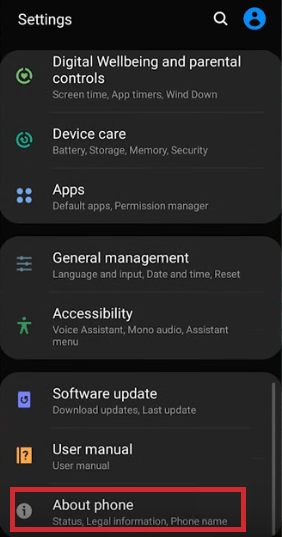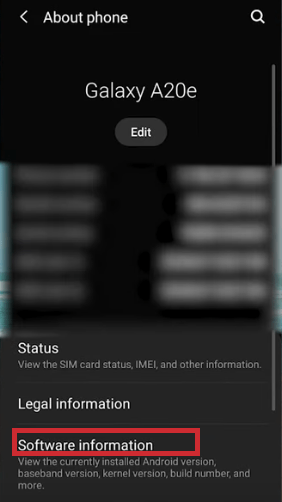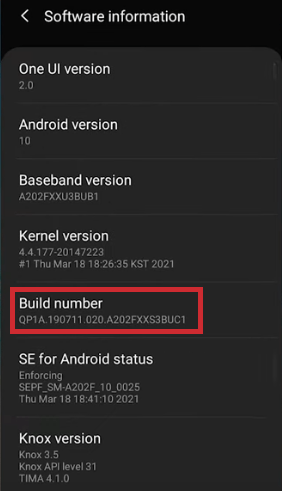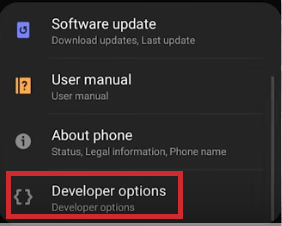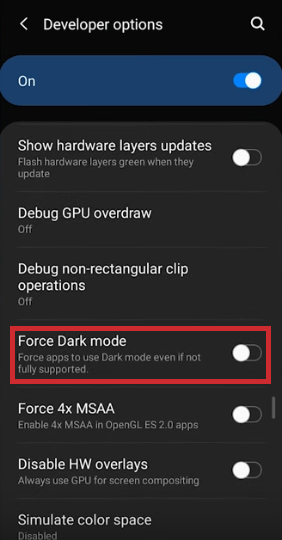রাতে ফোন ব্যবহার করার সময় লোকেরা চোখের চাপ অনুভব করা সাধারণ। শুধু তাই নয়, স্ক্রিন থেকে আসা কঠোর নীল আলো ঘুমাতে অসুবিধা সৃষ্টি করতে পারে এবং তারা মাথাব্যথা এবং আরও অনেক কিছু সৃষ্টি করে। অনেক অ্যাপ, ওয়েবসাইট এবং স্মার্ট ডিভাইস এটির কাছাকাছি যাওয়ার বিকল্প হিসেবে ডার্ক মোড অফার করে।


ডার্ক মোড কি?
ডার্ক মোড (কখনও কখনও নাইট মোড বলা হয়) এমন একটি সেটিং যেখানে অ্যাপের রঙের স্কিমটি গাঢ় ল্যান্ডস্কেপে পরিবর্তিত হয়। ডার্ক মোডের জন্য আরেকটি শব্দ বেডটাইম মোড হতে পারে- আপনি যদি লাইট নিভিয়ে কিছুক্ষণ জেগে থাকার পরিকল্পনা করেন তাহলে এটি হল ডিসপ্লে সেটিং। আপনি Snapchat সহ অন্যান্য অনেক অ্যাপের সাথে Facebook-এ ডার্ক মোড চালু করতে পারেন।
ডার্ক মোড আপনার চোখকে চাপ না দিয়ে বা ঘুমাতে অসুবিধা না করে রাতে আপনার ফোন বা অন্য কোনো স্মার্ট ডিভাইস ব্যবহার করা সম্ভব করে তোলে। দুর্ভাগ্যবশত, সব অ্যাপই নাইট মোড অফার করে না-এমনকি সেখানকার সবচেয়ে জনপ্রিয় অ্যাপগুলির মধ্যেও এখনও এই উপকারী বৈশিষ্ট্যটি যোগ করা হয়নি।
অন্যান্য অ্যাপের ক্ষমতা নির্বিশেষে, স্ন্যাপচ্যাটে ডার্ক মোড কীভাবে সক্ষম করবেন তা এখানে।
আইওএসে স্ন্যাপচ্যাটে ডার্ক মোড কীভাবে সক্ষম করবেন
স্ন্যাপচ্যাট, বর্তমানে প্রভাবশালী ছবি মেসেজিং এবং চ্যাটিং অ্যাপ, খুব ঘন ঘন নতুন বৈশিষ্ট্যগুলি রোল আউট করার জন্য সুপরিচিত৷ ব্যবহারকারীরা এই নতুন বৈশিষ্ট্যগুলির সংযোজন দ্বারা ক্রমাগত আনন্দিত এবং বিনোদিত হয়। সৌভাগ্যক্রমে, Snapchat iOS-এর জন্য ডার্ক মোড 2021 সালের মে মাসে প্রকাশিত হয়েছিল। এটি কীভাবে ব্যবহার করবেন তা এখানে দেওয়া হল।
- আপনার "এ ক্লিক করে স্ন্যাপচ্যাটে আপনার প্রোফাইলে যানবিটমোজি"উপরের বাম কোণে।
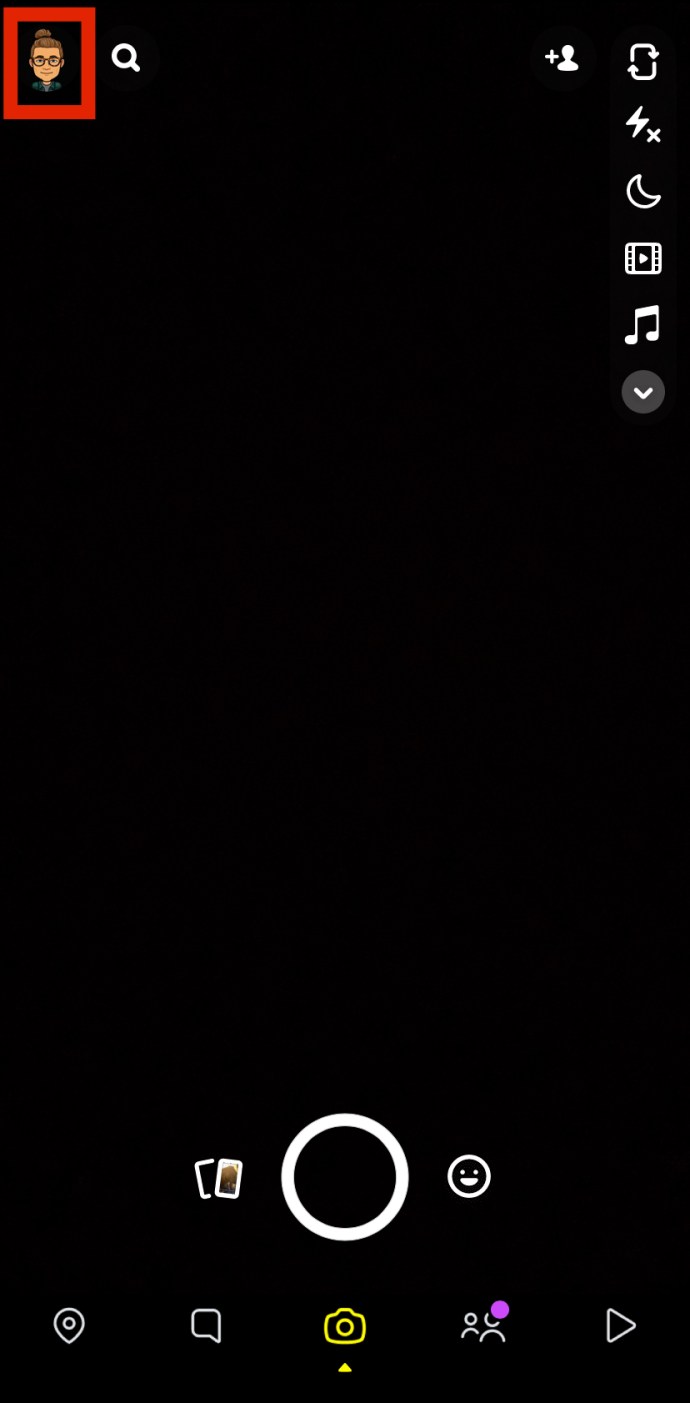
- নির্বাচন করুন "গিয়ার (সেটিংস) আইকন" উপরের ডানদিকে।
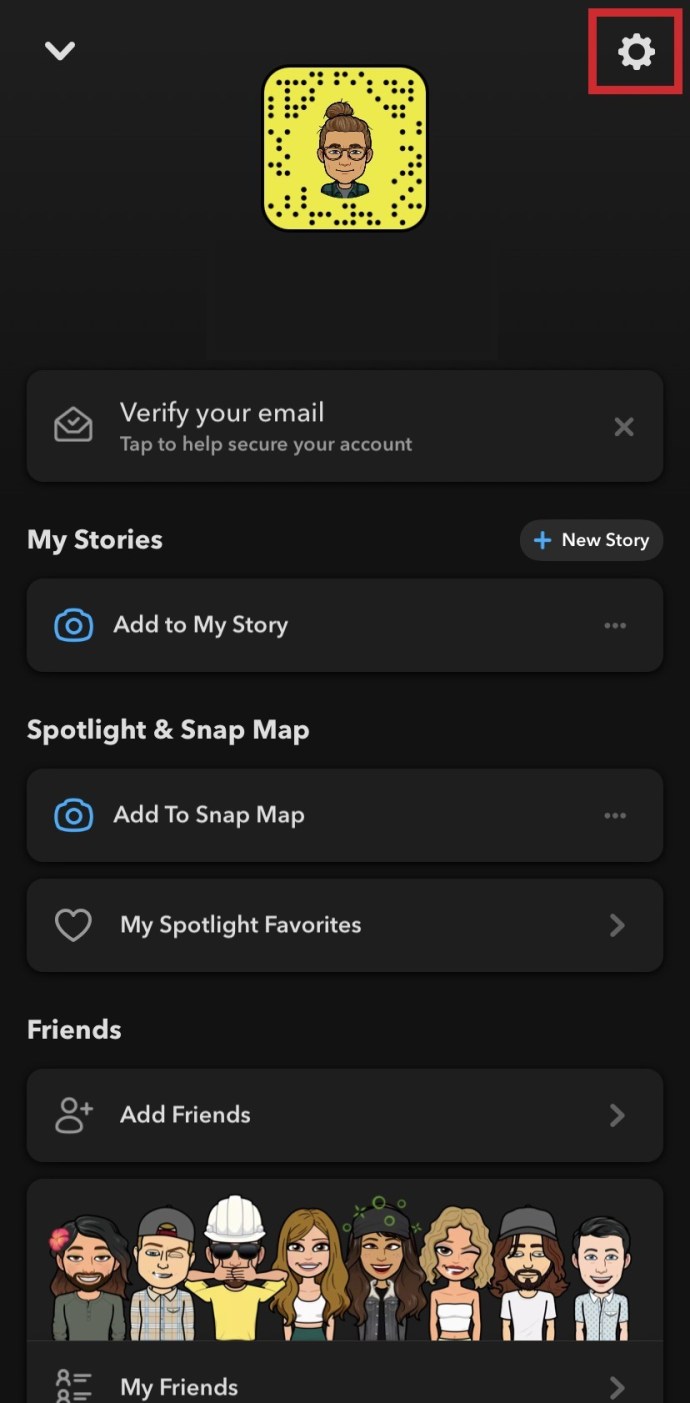
- নীচে স্ক্রোল করুন এবং নির্বাচন করুন "অ্যাপ চেহারা।“
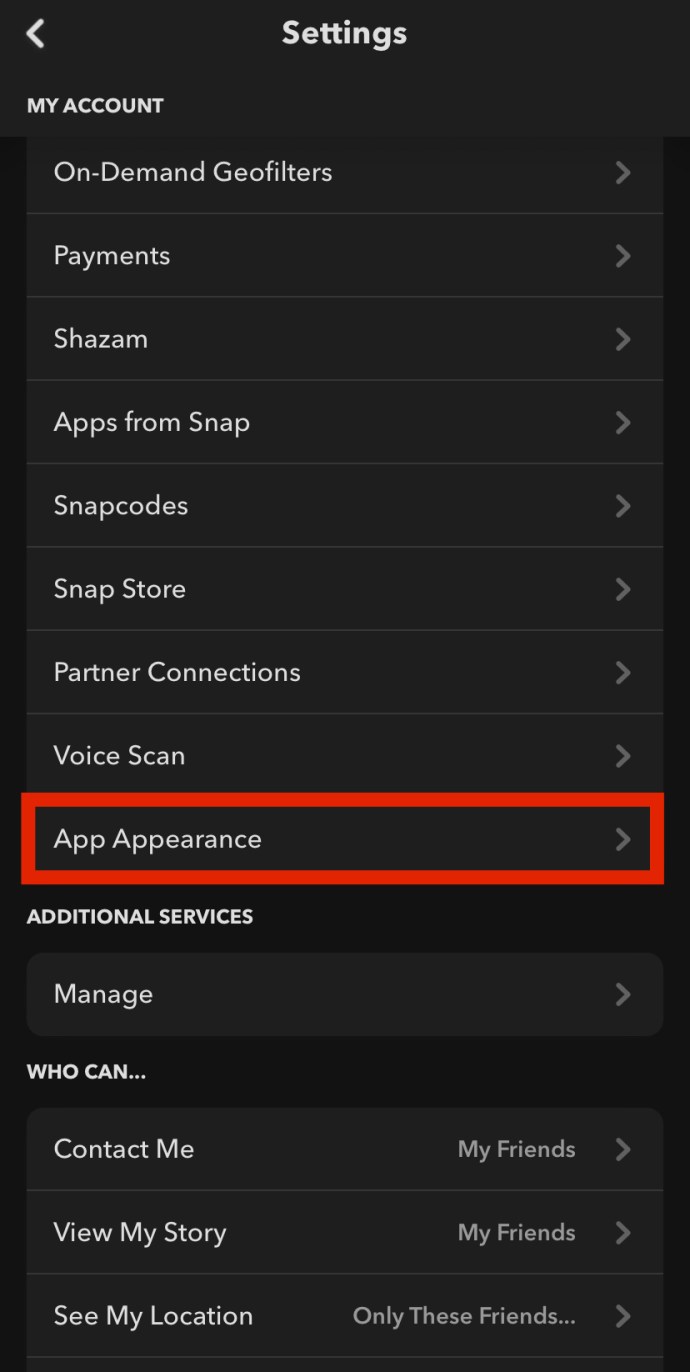
- পছন্দ করা "সর্বদা অন্ধকার।"
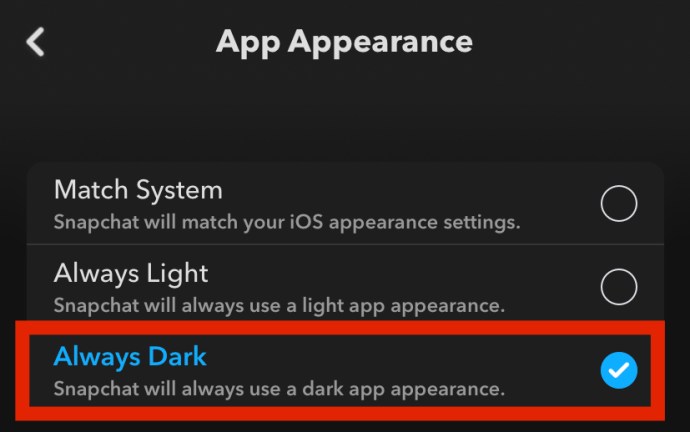
অ্যান্ড্রয়েডে স্ন্যাপচ্যাটে ডার্ক মোড কীভাবে ব্যবহার করবেন
দুর্ভাগ্যবশত, স্ন্যাপচ্যাট অ্যান্ড্রয়েডের জন্য ডার্ক মোডের প্রতিশ্রুতি দেয়, কিন্তু তারা ধারাবাহিকভাবে অন্য সবকিছু আপডেট করে বলে মনে হচ্ছে (3 অক্টোবর, 2021 অনুযায়ী)। সম্ভবত তারা এমন একটি সমস্যা আবিষ্কার করেছে যা তারা সমাধান করতে পারে না। আমরা কখনই জানব না। যাই হোক, হতাশ হবেন না।
অ্যান্ড্রয়েড স্ন্যাপচ্যাট স্থানীয়ভাবে ডার্ক মোড সমর্থন নাও করতে পারে, তবে আপনি একটি বিকল্প সমাধান চেষ্টা করতে পারেন।
প্রক্রিয়াটির মধ্যে বিকাশকারী মোড চালু করা এবং স্ন্যাপচ্যাটে ডার্ক মোডকে "জোর" করার জন্য সেটিংস ব্যবহার করা জড়িত। এটি কিভাবে করতে হয় তা এখানে।
- নিচে সোয়াইপ করুন এবং নির্বাচন করুন "গিয়ার" (সেটিংস) উপরের ডানদিকে আইকন।
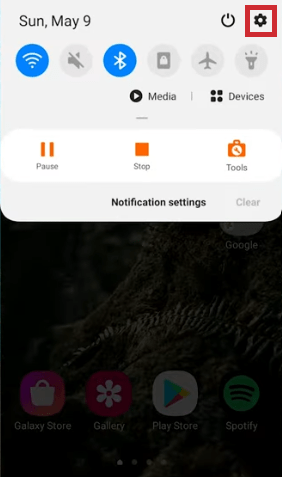
- পছন্দ করা "প্রদর্শন।"
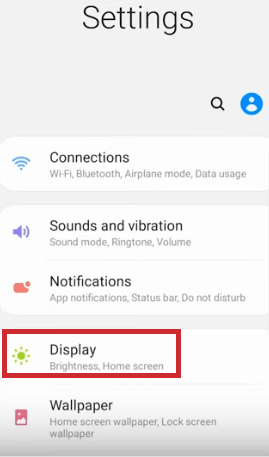
- সক্ষম করুন "ডার্ক মোড।"
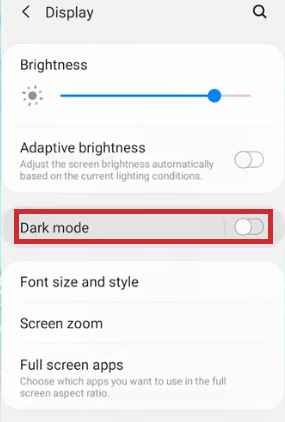
- ফিরে যান "সেটিংস" এবং নিচের দিকে স্ক্রোল করুন, তারপর বেছে নিন "দূরালাপন সম্পর্কে."
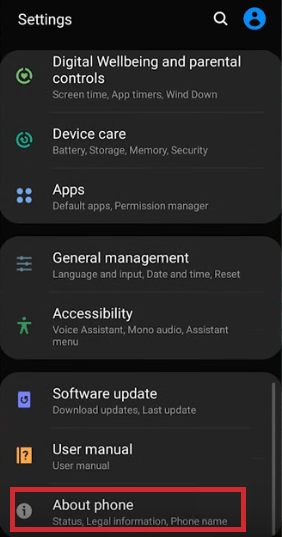
- নির্বাচন করুন "সফ্টওয়্যার তথ্য।"
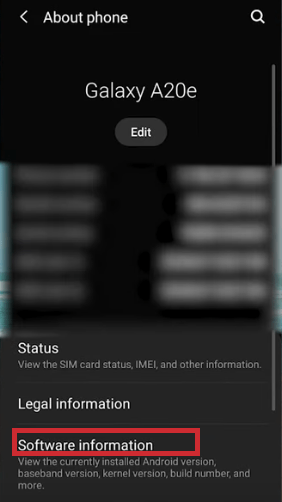
- অনুসন্ধান "বিল্ড নম্বর" এবং বারবার এটি ছয় বার আলতো চাপুন। আপনি 3টি ক্লিকের পরে বিকাশকারী মোড সম্পর্কে একটি "প্রায় হয়ে গেছে" বিজ্ঞপ্তি পাবেন৷ সম্পন্ন হলে, বিকাশকারী মোড সক্ষম করতে আপনাকে আপনার পাসওয়ার্ড/কোড ইনপুট করতে হবে।
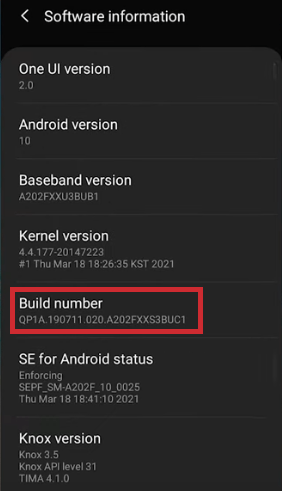
- ফিরে যান "সেটিংস" এবং নির্বাচন করুন "বিকাশকারী বিকল্প" যে শুধুমাত্র সক্রিয় ছিল.
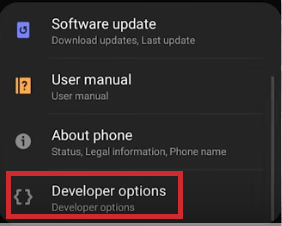
- নিচে স্ক্রোল করুন এবং নির্বাচন করুন "ডার্ক মোড বল করুন।"
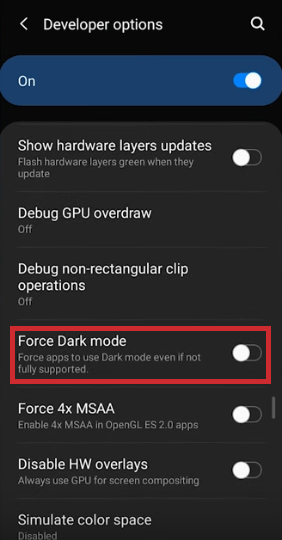
অ্যান্ড্রয়েডের জন্য কয়েকটি বিকল্প পদ্ধতি রয়েছে যা এখন কিছুটা পুরানো হয়ে গেছে যে ফোর্স ডার্ক মোড বিদ্যমান। একটি হল সাবস্ট্রেটাম অ্যাপ, এবং এটি ইনস্টল করা এবং ব্যবহার করা বেশ সহজ। তবে অ্যাপটি কাজ করার জন্য আপনার অ্যান্ড্রয়েড ডিভাইসটিকে রুট করা দরকার।

প্লে স্টোরে ব্লু লাইট ফিল্টার নামে আরেকটি অ্যাপ্লিকেশান উপলব্ধ রয়েছে যেটি স্ন্যাপচ্যাটে ডার্ক মোড যোগ না করলেও আপনার ফোনের স্ক্রীন থেকে নির্গত কঠোর আলোগুলিকে পরিবর্তন করতে দেয়। ব্লু লাইট ফিল্টার অ্যাপ্লিকেশনটির জন্য আপনার অ্যান্ড্রয়েড ফোন রুট করার প্রয়োজন নেই বরং এটি ডিসপ্লেতে ফিল্ম হিসেবে কাজ করে। আপনি যদি স্ন্যাপচ্যাটের কঠোর আলো কমাতে চান তবে এটি একটি অ-আক্রমণকারী বিকল্প।